
Sisukord:
- Samm: video
- Samm: osad ja materjalid
- 3. samm: juhtmestik - SAA1099
- 4. samm: juhtmestik - TTL -ostsillaator
- 5. samm: juhtmestik - Irefi ja kiibi liides
- 6. samm: juhtmestik - helikomponendid
- 7. samm: juhtmestik - helipistik
- 8. samm: juhtmestik - toide leivaplaadile
- 9. samm: juhtmestik - andmesidejooned
- 10. samm: valikulised LED -id
- 11. samm: kood
- 12. samm: testige seda
- Samm: oma MIDI -failide kasutamine - teisendusprogramm
- 14. samm: MIDI -failide teisendamine
- Samm: teisendatud MIDI -faili kasutamine
- 16. samm: lõpetage
- Autor John Day [email protected].
- Public 2024-01-30 08:48.
- Viimati modifitseeritud 2025-01-23 14:40.



Selles juhendis näitan teile, kuidas kasutada vintage helisünteesi kiibiga Arduino Unot, et mängida midi -faile ruudukujulises lainelises headuses!
Kui soovite lihtsalt kiiret ülevaadet selle projekti tegevusest, vaadake ülaltoodud videot. Muidu jätka!
Samm: video


Kui eelistate kõiki oma juhiseid selgetes ja kokkuvõtlikes videotes, siis oleme valmis!
Ülejäänud meie jaoks võite jätkata, natuke üksikasjalikumalt ja kirjutatud juhiste saamiseks.
Samm: osad ja materjalid
Selleks vajate järgmisi asju:
(Lingid on eBay üksuste jaoks)
- Arduino (Uno, Nano, Leonardo, nad kõik peaksid töötama)
- Vähemalt keskmise suurusega leivaplaat
- Stereoheli generaatori kiip SAA1099
- Leivaplaadi hüppaja juhtmed (alternatiivina meeldib mulle kasutada kahepoolsetest naissoost naissoost džemprid, mille mõlemasse otsa on sisestatud 20 mm päisepoldid- palju vastupidavamad)
- 8Mhz TTL ostsillaator (AliExpressi link, nagu pakub zweigelt)
- Stereo (või mono) helipistik
- 2 x 1K takistit (palju 100)
- 1 x 10K takisti (palju 50)
- 2 x 100 pF kondensaatorit
- (Valikuline) Mõned LED -id, vähemalt 1 (mis tahes värvi, siin on 100 erinevat värvi dollari eest!)
Pakutavaid linke kasutades on kogukulu koos saatmisega 23,25 dollarit. Muidugi pärineb suurem osa sellest poolelt maailmast, nii et kohaletoimetamine võtab tavaliselt umbes kuu aega. Kui soovite kiiremat kohaletoimetamist, peate tõenäoliselt natuke rohkem maksma.
3. samm: juhtmestik - SAA1099


Kui skeemid on teie asi, siis siit! Ülejäänud meist saavad samm -sammult läbi minna või videot vaadata.
- Asetage SAA1099 leivaplaadi otsa nii, et kiibil olev sälk oleks otsa poole suunatud.
- Nüüd, võim. SAD1099 VDD (tihvt 18) läheb voolule, seejärel pin VSS (tihvt 9) maandusele.
- Seejärel pange traat CS (tihvt 2) ja maanduse vahele, et see oleks madalal tõmmatud
Samuti soovitaksin vaadata andmelehte, mille olen lisanud.
4. samm: juhtmestik - TTL -ostsillaator


- Asetame TTL -ostsillaatori leivaplaadile leivaplaadi kõrvale, nii et kella väljundtihvt on kõige lähemal SAA1099 kella sisendile (tihvt 8)
- Võite minna ja ühendada toide ja maandus TTL -ostsillaatoriga. (Ootasin oma videos hiljem, nii et mul pole pilti). Ülaltoodud pilt näitab, millised tihvtid on.
5. samm: juhtmestik - Irefi ja kiibi liides


- Ühendage 10K takisti Irefi (tihvt 6) ja 5V vahel.
- Ühendage SAA1099 digitaalne tihvt 8 WR -ga (tihvt 1).
- Ühendage SAA1099 digitaalne tihvt 9 A0 -ga (tihvt 3).
6. samm: juhtmestik - helikomponendid



- Ühendage 100 pF kondensaator OUTR (tihvt 4) ja GND vahel
- Ühendage 1K takisti OUTR (tihvt 4) ja 5V vahel
- Teeme sama OUTL -i puhul (tihvt 5)
- Ühendage 100 pF kondensaator OUTL (tihvt 5) ja GND vahel
- Ühendage 1K takisti OUTL (pin 5) ja 5V vahel
Märge! Veenduge, et ükski takistite/kondensaatorite juhtmetest ei puutuks kokku, vastasel juhul ei tööta asjad ja võivad (esialgu) teie nägu õhku lasta.
7. samm: juhtmestik - helipistik



- Ühendage väike hüppajajuhe 5V ja leivalaua tühja rea vahel.
- Asetage oma helipistik nii, et 5 V hüppaja ühenduks helipistiku pistikuga „Sleeve“
- Ühendage L ja R (või helipistik, kui teil on monopistik) vastavalt SAA1099 OUTL (pin 5) ja OUTR (pin 4) kontaktidega.
Märge! Mono helipistikute puhul pole tegelikult vahet, mis läheb, kui üks pin ühendatakse 5V ja teine OUTL või OUTR. See kõlab lihtsalt hästi. Kui ei, siis võiksite juhtmeid uuesti kontrollida.
8. samm: juhtmestik - toide leivaplaadile


- Ühendage leivaplaadi toitesiini mõlemad pooled üksteisega, kasutades hüppajajuhtmeid.
- Ühendage üks külg Arduino 5V ja GND kontaktidega, veendudes, et te pole juhtmeid kuhugi segamini ajanud. Kui te seda teete, võib maagiline suits välja pääseda.
9. samm: juhtmestik - andmesidejooned

Ühendage D0 kuni D7 Arduino'ga D0 (tihvt 10) kuni D7 (tihvt 17) SAA1099 järjekorras
Leian, et DuPonti emase-emase hüppaja juhtmed, mille mõlemas otsas on 15-20 mm päisepoldid, töötavad palju paremini kui isas-isased dupontjuhtmed. Lisaks saate neid kasutada ka naissoost või isasloomana. Mõlemat on hõlpsasti eBays suurtes kogustes, väikeste muutuste jaoks. Hea jõulukink soovijale Arduino narkomaanile!
10. samm: valikulised LED -id


Ma ei hakka samm -sammult üle vaatama, kuidas siin kõike ehitada, kuid LED -ide lisamiseks on mitu head kohta. Esiteks ühendasin WR -i (tihvt 1) ja GND vahele 3 mm punase LED -i, et näidata iga kord, kui Arduino saadab käsu SAA1099 -le.
Olen ka varem andmesidetega LED -sid ühendanud, mis võimaldab näha rea tegelikke binaarandmeid. Kasutasin seda seadistust oma videol "Arduino ja SAA1099 - Fireflies", samuti veel 6 LED -i ja lisakoodi, et iga aktiivse kanali iga LED -tuli süüdata.
Mida rohkem LED -e, seda lahedam see välja näeb!
11. samm: kood


Nüüd, kui olete vooluringi ehitanud, kontrollige ühendusi veel kord! Sa ei taha oma kallist arduinot ja Soundchipi õhku lasta! (Kui teete, siis hästi. See pole minu asi)
Eeldades, et olete terve mõistusega ja olete kõik kontrollinud, saame hakata seda programmeerima.
- Raamatukogu asub aadressil
- Soovite faili SAATunes.zip, nii et jätkake ja laadige see alla.
- Nüüd avage Arduino IDE.
- Klõpsake jaotises „Visand” ja „Kaasa raamatukogu” käsul „Lisa.zip -teek”
- Liikuge kõikjale, kust SAATunes'i kogu alla laadisite. (Mind ei huvita, kas see oli teie töölaud, allalaadimised või (sisestage midagi piinlikku) kaust- leidke see lihtsalt üles)
- Valige see ja klõpsake nuppu "Ava"
- See peaks teile ütlema, et see on teie raamatukogudesse lisatud.
12. samm: testige seda


- Avage näiteprogramm SAATunes jaotises "Fail", "Näited", "SAATunes", "SAATunes-Uno".
- Ühendage Arduino arvutiga ja mingisuguse kõlariga.
- Laadige programm üles Arduinosse.
Peaksite kuulma akordi, seejärel Beethoveni raevu kadunud Penni pärast. Kui klassikaline pole teie asi, ärge kartke, sest peagi õpime, kuidas sellega enda valitud MIDI -faile kasutada.
Kui te midagi ei kuule, kontrollige mõnda asja: esiteks, kas teie kõlar on sisse lülitatud? Pöörake see lõpuni üles. Siis, kas arduino on tõesti sisse lülitatud? Kas programm laaditi õigesti üles? Kontrollige kogu juhtmestikku skemaatilise ja andmelehega, seejärel proovige uuesti.
Samm: oma MIDI -failide kasutamine - teisendusprogramm

Kas olete valmis proovima midagi muud kui Beethoven? Väga hästi, siin sa oled.
MIDI -failide teisendamiseks C ++ Bytestreams vajame Len Shusteki programmi. Ta on raamatukogu looja, kellele ma oma koodi koostasin, ja minu raamatukogu kasutab sama bytest -vormingut, mida ta teeb.
- Programmi leiate aadressilt
- Soovitud programm on "miditones.exe". Minge edasi ja laadige see alla.
14. samm: MIDI -failide teisendamine



Hoiatus! Siin on ascii draakonid! Teil võib olla lihtsam vaadata videot, kus näete täpselt, millest ma räägin. Kui julgete siseneda, jätkake!
MIDI to Bytestream teisendusprogrammi kasutamiseks peate avama käsuviiba akna. Vabandust, Maci ja Linuxi kasutajad, peate võib -olla leidma lahenduse.
- Avage menüü Start ja tippige "CMD", seejärel vajutage sisestusklahvi.
- Õpime nüüd natuke MS-DOS maagiat. Kasutades käsku "CD", liikuge sinna, kuhu faili "miditones.exe" alla laadisite. Enamikul juhtudel on käsud "cd downloads".
- Käivitage programm "miditones.exe", sisestades "miditones". See peaks näitama abiloendit, mis näitab kõige tavalisemaid käske.
Nüüd vajame teisendamiseks MIDI -faili. Leidke see kusagilt võrguvõrkudest, eelistatavalt ilma löökpillide või muude eriefektideta peale insturmentide/kiiruse. (Kui te ei tea, mis need on, ärge muretsege, kõik on korras)
- Laadige oma MIDI -fail alla samasse kohta, kus on programm "miditones".
- Nüüd tippige käsurea akna abil "miditones -d -v [failinimi]" (asendage [failinimi] mis tahes teie MIDI -faili nimega).
- miditones genereerib. C -faili koos C ++ baastestiga samas kaustas sama nimega kui MIDI -fail.
Samm: teisendatud MIDI -faili kasutamine



Nüüd, kui olete oma MIDI -faili teisendanud, toidame selle väikeste baitidega arduinoks!
- Eeldades, et teil on SAATunes-Uno näide juba avatud, jätkake ja salvestage midagi muud, et saaksime seda muuta.
- Kui olete selle salvestanud, klõpsake paremas ülanurgas väikest "allanoole" ikooni.
- Klõpsake "uus vaheleht" ja pange sellele nimi "[nimi]. H" (asendage [nimi] oma MIDI -loo nimega või muuga, mida soovite)
- Nüüd avage. C -fail, mille kesktoonid lõid varem. Selle avamiseks saate kasutada märkmikku.
- Kasutage CNTRL/A, et valida kõik, ja seejärel kopeerige see.
- Kleepige see arduino redaktori uude vahekaardile "[nimi].h".
Siin on kõik hästi, nii et tuleme tagasi programmi juurde.
- Leidke koht, kus on kirjas "#include" RagePenny.h "", ja kopeerige/kleepige see allolevale uuele reale.
- Muutke „RagePenny.h” uueks failiks.
- Nüüd kommenteerige "#include" RagePenny.h "", lisades selle ette kaks kaldkriipsu (//).
- Laadige programm üles!
Kui kõik läks hästi, peaks see esitama teie enda MIDI -faili. Kui ei, kontrollige uuesti, kas uue vahekaardi nimed ja jaotises "#include" RagePenny.h "muudetud nimi on samad. Kontrollige teisi samme ja veenduge, et tegite kõik õigesti. Mõned MIDI -failid lihtsalt ei tööta, kuid need on haruldased.
16. samm: lõpetage

Loodetavasti on teiega kõik hästi läinud ja te segate MIDI -faile vana tehnoloogia abil, mis sai uue elu!
Kui sa seda siiski ei tee, siis ära anna alla! Saatke mulle oma kommentaar ja aitan hea meelega. Muidugi andke mulle kommentaarides soovitusi.
Head chiptunes!
Soovitan:
Ouija koos Arduinoga: 6 sammu (piltidega)
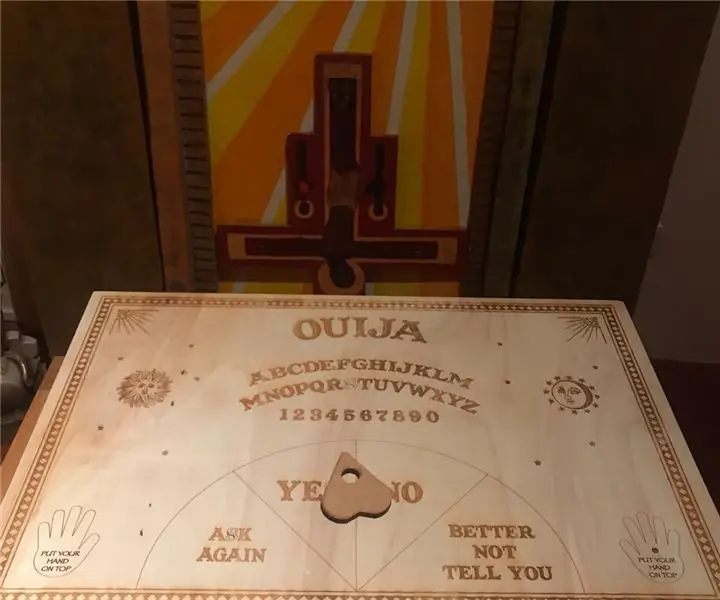
Ouija - Arduino Töö tegemiseks nagu tõeline Ouija, peame kasti sisse panema ühe servomootori
Sagedusloendur Arduinoga: 8 sammu (piltidega)

Sagedusloendur Arduinoga: see on lihtne ja odav arduino -põhine sagedusloendur, mis maksis vähem kui 4 dollarit, väikeste ahelate mõõtmine oli väga kasulik
Tehke tantsurobot ilma 3D -printeri ja Arduinoga/#nutiloome: 11 sammu (piltidega)

Tee tantsurobot ilma 3D -printerita ja Arduino/#smartcreativity: Tere sõbrad, selles õpetuses näitan teile, kuidas teha tantsurobotit kodus ilma 3D -printerita ja ilma Arduino -ta. See robot on võimeline tantsima, automaatset tasakaalustamist, muusika tootmist ja kõndimist. Ja ka roboti disain näeb välja nii lahe
DIY hingamisandur Arduinoga (juhtiv silmkoeline venitusandur): 7 sammu (piltidega)

DIY hingamisandur Arduinoga (juhtiv silmkoeline venitusandur): see DIY andur on juhtiva silmkoelise venitusanduri kujul. See ümbritseb teie rinda/kõhtu ja kui teie rind/kõht laieneb ja tõmbub kokku, siis ka andur ja järelikult Arduinole edastatavad sisendandmed. Niisiis
DIY Ambilight koos Raspberry Pi ja Arduinoga! Töötab mis tahes HDMI -allikaga: 17 sammu (piltidega)

DIY Ambilight koos Raspberry Pi ja Arduinoga! Töötab mis tahes HDMI -allikaga: mul on elektroonikast üsna elementaarne arusaam, mistõttu olen ülimalt uhke oma DIY Ambilighti seadistuse üle puidust põhikorpuses, millel on võimalus tulesid sisse ja välja lülitada nii, nagu mulle meeldib. Neile, kes ei tea, mis on Ambilight;
